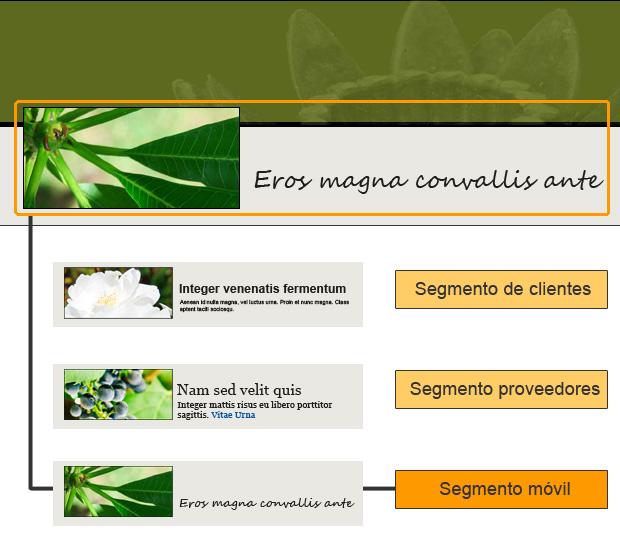|
Asistencia al usuario para autores de contenido |
|---|
Contenido dirigido
El contenido dirigido muestra contenido distinto en distintos segmentos de usuario en un área de contenido de visor de contenido web.
Añadir contenido al área.
El contenido dirigido proporciona una forma de entregar distintas partes de contenido a distintas audiencias. Al pulsar Añadir contenido, puede seleccionar varias partes de contenido de bibliotecas de contenido web que se mostrarán en distintos segmentos de usuario. El contenido original del área de contenido se convertirá en el contenido predeterminado que se visualizará a los usuarios que no pertenecen a los segmentos seleccionados.
Añadir segmentos a los elementos de contenido.
Recuerde que el contenido dirigido es mucho más que contenido. También trata sobre las personas que visualizan el contenido. El contenido dirigido es el mejor contenido para el grupo más apropiado. Para dirigir un elemento de contenido a un grupo, primero debe definir un segmento. Los segmentos le ayudan a dividir al público en grupos significativos con distintos intereses o características. A continuación, debe establecer una relación entre el elemento de contenido y los segmentos. Cuando un segmento ve el sitio, solo se muestra el elemento de contenido que coincide con dicho segmento. De este modo, cada segmento ve el mejor contenido para el segmento, en lugar de que todos los segmentos vean el mismo contenido genérico. También puede ocultar elementos de contenido de los segmentos.
Obtener una vista previa del área de destino.
Puede simular lo que ve un segmento para garantizar que se muestra el elemento de contenido correcto en el área para el segmento. Con el diálogo de Configurar área cerrado, pase el puntero del ratón sobre el área para acceder a un menú que muestra todos los elementos de contenido de destino. Pulse Mostrar por el nombre de contenido que desea previsualizar en el área.
Consulte una demostración de contenido de destino.
Esta demostración muestra el contenido visualizado por tres segmentos: Clientes, proveedores y móviles. Cada segmento visualiza un contenido distinto. Si pulsa sobre todos los segmentos de una página activa, verá una experiencia simulada de contenidos de destino.

Si pulsa el enlace Segmento de proveedores en la página, resaltaría dicho recuadro.
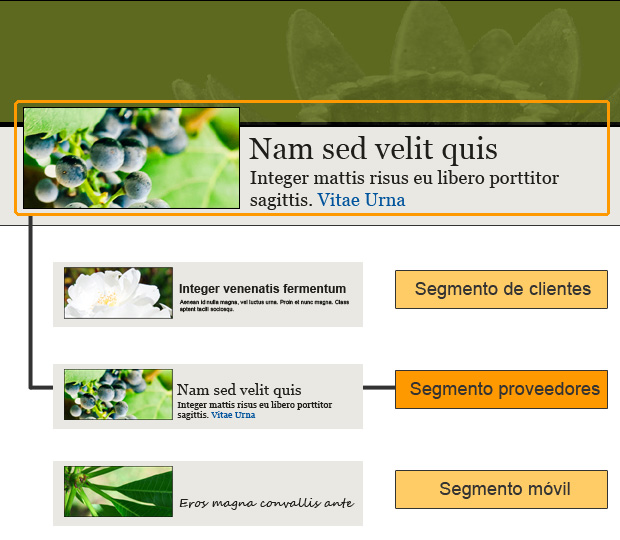
Si pulsa el enlace Segmento móvil en la página, resaltaría dicho recuadro.